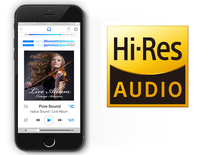公開日 2019/08/23 06:30
Spotifyも音質向上!ラディウスの再生アプリ「NePLAYER」を使いたおしてみた
【特別企画】充実したEQやアップサンプリング機能
radius(ラディウス)の「NePLAYER」は、スマートフォンでのハイレゾ音源を再生を可能にする音楽再生アプリで、iOSとAndroid版が用意されている。今や高音質音楽再生アプリの定番となったNePLAYERだが、登場したのは2014年9月のこと。そこから数々の機能追加アップデートを重ねてきた。
その機能は多岐にわたっており、384kHz/32bit PCMや11.2MHz DSDといったハイレゾ音源の再生が可能なことに加え、ハイレゾ配信サイトで購入した音源の直接ダウンロード、DLNA対応、イコライザー機能やアップサンプリング機能などを備えている。"ハイレゾが目に見える”ハイレゾビジュアライザーもユニークだ。
なお、NePLAYERはフル機能を備えた有償版(1,800円)と、利用できる機能は限定されているが無料の「NePLAYER Lite」が提供されている(有償版と無償版の違いはこちら)。
■鉄板ハイレゾ再生アプリが、アップデートで「Spotify」も聴けるように!
このNePLAYERが、最新のアップデートでさらなる進化を果たした。音楽ストリーミングサービス「Spotify」に対応したのだ(iOS/Android版のNePLAYER/NePLAYER Liteが対象。Spotifyのプレミアムアカウントが必要)。
これは、ハイレゾ音源だけでなく便利なストリーミング配信も、同じインターフェースから、本アプリならではの高音質機能を使って聴けるようになったということでもある!
…と言われても、その便利さや活用方法は、実際に使ってみないとなかなか想像しにくいかもしれない。そこで今回は、以下のような実例を通して、従来からある本アプリならではの高音質機能も取り上げつつ、Spotify対応でさらに便利になった、音を"遊べる”アプリ「NePLAYER」について紹介していきたい。
<STEP.1>イコライジングでSpotify&完全ワイヤレスでも高音質に
<STEP.2>アップサンプリングでさらに高音質に
<STEP.3>究極の高音質!ハイレゾ再生にも対応!
まずはその前に基本を確認しておこう。現在、スマートフォンで音楽を楽しむスタイルは大きく2つに分けられる。ひとつは、CDからのリッピングや音楽配信サイトからのダウンロードによって手に入れた音楽ファイルを転送&保存して再生するスタイル。もうひとつはSpotifyなどのストリーミング配信だ。
そのふたつは二者択一ではなく、うまく使い分ける必要がある。音質面で有利なのはハイレゾ音源の再生も含めて前者だ。しかし、聴きたくなった曲を思い立ったらすぐに聴けたりと便利なのは後者のストリーミング配信。というようにそれぞれの長所があるからだ。
なのでユーザーとしては、場面ごとにスマホ標準の音楽再生アプリとSpotifyなどのアプリを使い分ける必要があったのだが……。NePLAYERなら両方をひとつのアプリで再生できる! まずもうその時点で使いやすくて便利だ。
そして、前述のようにイコライザーやアップサンプリングといったNePLAYERの機能を活用すれば、様々なスタイルやシーンでよりよい音質、気持ちよいサウンドで音楽を聴くこともできるから、今回はそのポイントを提案するよ!というわけだ。ストリーミングには利便性しか期待していなかったというオーディオファンはもちろん、好きな曲をもっと楽しい音で聴きたい!と思うSpotifyユーザーにも、ぜひ試してみてほしい。
■NePLAYERでSpotifyを聴くための設定方法
NePLAYERでSpotifyを使うための設定は簡単。「設定」メニューから、「音楽データ ライブラリ」を選択。そこでSpotifyを選び、アカウントを入力すればOKだ。
■STEP.1 イコライジングで「Spotify+完全ワイヤレス」を高音質に
まずはいちばん最新&身軽な「Spotifyを完全ワイヤレスイヤホンでリスニング」のサウンドクオリティを、NePLAYERで「ちょい足し」するワザにチャレンジ! NePLAYER Liteでも使えるので、多くの方が気軽に試せるはずだ。
その機能は多岐にわたっており、384kHz/32bit PCMや11.2MHz DSDといったハイレゾ音源の再生が可能なことに加え、ハイレゾ配信サイトで購入した音源の直接ダウンロード、DLNA対応、イコライザー機能やアップサンプリング機能などを備えている。"ハイレゾが目に見える”ハイレゾビジュアライザーもユニークだ。
なお、NePLAYERはフル機能を備えた有償版(1,800円)と、利用できる機能は限定されているが無料の「NePLAYER Lite」が提供されている(有償版と無償版の違いはこちら)。
■鉄板ハイレゾ再生アプリが、アップデートで「Spotify」も聴けるように!
このNePLAYERが、最新のアップデートでさらなる進化を果たした。音楽ストリーミングサービス「Spotify」に対応したのだ(iOS/Android版のNePLAYER/NePLAYER Liteが対象。Spotifyのプレミアムアカウントが必要)。
これは、ハイレゾ音源だけでなく便利なストリーミング配信も、同じインターフェースから、本アプリならではの高音質機能を使って聴けるようになったということでもある!
…と言われても、その便利さや活用方法は、実際に使ってみないとなかなか想像しにくいかもしれない。そこで今回は、以下のような実例を通して、従来からある本アプリならではの高音質機能も取り上げつつ、Spotify対応でさらに便利になった、音を"遊べる”アプリ「NePLAYER」について紹介していきたい。
<STEP.1>イコライジングでSpotify&完全ワイヤレスでも高音質に
<STEP.2>アップサンプリングでさらに高音質に
<STEP.3>究極の高音質!ハイレゾ再生にも対応!
まずはその前に基本を確認しておこう。現在、スマートフォンで音楽を楽しむスタイルは大きく2つに分けられる。ひとつは、CDからのリッピングや音楽配信サイトからのダウンロードによって手に入れた音楽ファイルを転送&保存して再生するスタイル。もうひとつはSpotifyなどのストリーミング配信だ。
そのふたつは二者択一ではなく、うまく使い分ける必要がある。音質面で有利なのはハイレゾ音源の再生も含めて前者だ。しかし、聴きたくなった曲を思い立ったらすぐに聴けたりと便利なのは後者のストリーミング配信。というようにそれぞれの長所があるからだ。
なのでユーザーとしては、場面ごとにスマホ標準の音楽再生アプリとSpotifyなどのアプリを使い分ける必要があったのだが……。NePLAYERなら両方をひとつのアプリで再生できる! まずもうその時点で使いやすくて便利だ。
そして、前述のようにイコライザーやアップサンプリングといったNePLAYERの機能を活用すれば、様々なスタイルやシーンでよりよい音質、気持ちよいサウンドで音楽を聴くこともできるから、今回はそのポイントを提案するよ!というわけだ。ストリーミングには利便性しか期待していなかったというオーディオファンはもちろん、好きな曲をもっと楽しい音で聴きたい!と思うSpotifyユーザーにも、ぜひ試してみてほしい。
■NePLAYERでSpotifyを聴くための設定方法
NePLAYERでSpotifyを使うための設定は簡単。「設定」メニューから、「音楽データ ライブラリ」を選択。そこでSpotifyを選び、アカウントを入力すればOKだ。
■STEP.1 イコライジングで「Spotify+完全ワイヤレス」を高音質に
まずはいちばん最新&身軽な「Spotifyを完全ワイヤレスイヤホンでリスニング」のサウンドクオリティを、NePLAYERで「ちょい足し」するワザにチャレンジ! NePLAYER Liteでも使えるので、多くの方が気軽に試せるはずだ。